أفضل 7 طرق لإصلاح الصفحة لا يمكن تحميلها خطأ في متجر Microsoft
منوعات / / April 07, 2023
Microsoft Store هو السوق الرسمي لتنزيل التطبيقات والألعاب على Windows. أثناء تنزيل التطبيقات من هناك ، قد تظهر لك رسالة الخطأ "تعذر تحميل الصفحة" من العدم وستمنعك من الحصول على تطبيقاتك أو ألعابك المفضلة.

غالبًا ما يأتي الخطأ "تعذر تحميل الصفحة" من Microsoft Store مصحوبًا برموز خطأ مشفرة مثل 0x80131500 و 0x80131505 و 0x00000194 وما إلى ذلك. إذا كنت تواجه أ خطأ مشابه، استخدم الحلول الواردة في الدليل لإصلاح المشكلة الأساسية للأبد.
1. قم بإيقاف تشغيل الخادم الوكيل لاتصالك بالإنترنت
نظرًا لحدوث الخطأ "تعذر تحميل الصفحة" عندما يفشل Microsoft Store في الاتصال بخوادمه ، فستحتاج إلى التحقق من جودة اتصالك بالإنترنت أولاً. افتح علامة تبويب المتصفح وحاول تحميل موقع ويب للتحقق مما إذا كان الإنترنت لديك يعمل أم لا.
بالإضافة إلى ذلك ، إذا كنت تستخدم خادمًا وكيلاً ، فحاول إيقاف تشغيله باتباع الخطوات أدناه.
الخطوة 1: اضغط على مفتاح Windows + I لتشغيل تطبيق الإعدادات. انقر فوق الشبكة والإنترنت من الشريط الجانبي الأيسر وحدد الوكيل من الجزء الأيمن.
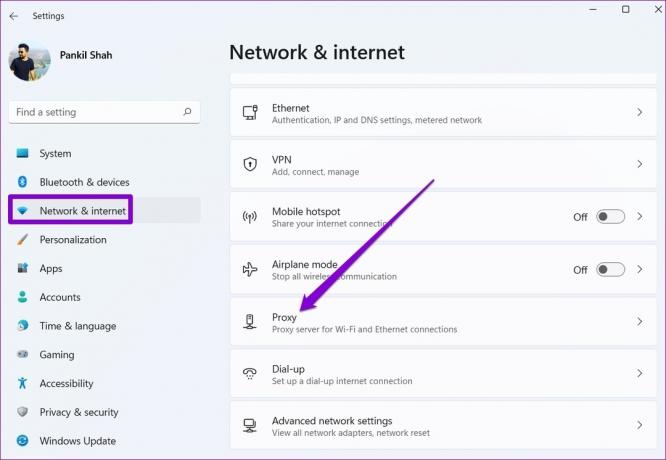
الخطوة 2: قم بإيقاف تشغيل أي إعدادات للوكيل.

2. قم بتشغيل مستكشف أخطاء تطبيقات متجر Windows
يتضمن نظاما التشغيل Windows 10 و 11 مستكشف أخطاء ومصلح مخصص لحل المشكلة مشكلات Microsoft Store الشائعة. على الرغم من أنه لا يضمن إصلاح كل خطأ ، إلا أنه أداة تحري الخلل وإصلاحه تستحق المحاولة.
الخطوة 1: انقر فوق رمز البحث في شريط المهام ، واكتب إعدادات استكشاف الأخطاء وإصلاحها، واضغط على Enter لفتحه في تطبيق الإعدادات.

الخطوة 2: حدد مستكشفات الأخطاء ومصلحاتها الأخرى.

الخطوه 3: انقر فوق الزر تشغيل بجوار تطبيقات Windows Store.

3. استخدم TLS 1.2 و TLS 1.3 في خصائص الإنترنت
TLS (أو بروتوكول أمان طبقة النقل) هو بروتوكول تشفير يحمي البيانات أثناء اتصال الشبكة. عديد أبلغ المستخدمون في منتديات Microsoft عن إصلاح الخطأ "تعذر تحميل الصفحة" من خلال تمكين بروتوكولات التشفير TLS 1.2 و TLS 1.3. يمكنك أيضًا تجربتها.
الخطوة 1: اضغط على مفتاح Windows + S لفتح قائمة البحث ، اكتب خيارات الإنترنت في المربع ، واضغط على Enter.

الخطوة 2: عند خيارات نافذة Internet Properties (خصائص الإنترنت) ، انقر فوق علامة التبويب Advanced (خيارات متقدمة) وقم بإلغاء تحديد مربعات الاختيار الخاصة بخيارات Use SSL 3.0 و Use TLS 1.0 و Use TLS 1.1.

الخطوه 3: تأكد من تحديد مربعات الاختيار الخاصة بـ Use TLS 1.2 و Use TLS 1.3. ثم اضغط على تطبيق متبوعًا بموافق.

4. قم بتسجيل الخروج ثم تسجيل الدخول مرة أخرى
لمزامنة حسابك مرة أخرى ، يمكنك تسجيل الخروج من تطبيق Microsoft Store وتسجيل الدخول مرة أخرى. من المفترض أن يساعد ذلك في إصلاح أية مشكلات تتعلق بالمصادقة بحسابك والتي قد تكون أدت إلى ظهور رسالة الخطأ "تعذر تحميل الصفحة" على جهاز الكمبيوتر الخاص بك.
في Microsoft Store ، انقر فوق صورة ملف التعريف الخاص بك في الزاوية اليمنى العليا وحدد تسجيل الخروج. أعد تشغيل التطبيق بعد ذلك وأعد تسجيل الدخول إلى حسابك.

5. قم بتعيين التاريخ والوقت الصحيحين للنظام
قد تواجه تطبيقات Windows ، بما في ذلك Microsoft Store ، مشكلة في الاتصال بالخوادم إذا كان تاريخ أو وقت الكمبيوتر غير صحيح. بدلاً من تصحيح التاريخ والوقت يدويًا ، يمكنك تكوين Windows لاستخدام التاريخ والوقت المقدمين من الشبكة.
الخطوة 1: انقر بزر الماوس الأيمن فوق رمز البدء وحدد الإعدادات من القائمة.

الخطوة 2: انقر فوق خيار الوقت واللغة في الشريط الجانبي الأيسر وانقر فوق التاريخ والوقت من الجزء الأيمن.

الخطوه 3: شغّل مفتاحي التبديل لـ "ضبط الوقت تلقائيًا" و "تعيين المنطقة الزمنية تلقائيًا".

6. إصلاح أو إعادة تعيين تطبيق Microsoft Store
يمكن أن يساعد إصلاح تطبيق Microsoft Store أيضًا في حل العديد من أخطاء الاتصال. بالرغم من يتيح لك Windows إصلاح أحد التطبيقات بعدة طرق مختلفة، أسهل طريقة هي من خلال تطبيق الإعدادات.
الخطوة 1: اضغط على مفتاح Windows + I لفتح تطبيق الإعدادات. حدد التطبيقات من الشريط الجانبي الأيسر وانقر فوق التطبيقات المثبتة من الجزء الأيمن.

الخطوة 2: قم بالتمرير لأسفل لتحديد موقع Microsoft Store في القائمة. انقر فوق أيقونة القائمة ثلاثية النقاط المجاورة لها وحدد خيارات متقدمة.

الخطوه 3: انقر فوق الزر "إصلاح".

بعد اكتمال العملية ، سترى علامة اختيار بجوار زر الإصلاح.
إذا استمر الخطأ بعد إصلاح تطبيق Microsoft Store ، فيمكنك محاولة إعادة تعيينه من نفس القائمة.

7. أعد تسجيل Microsoft Store باستخدام PowerShell
أخيرًا ، إذا لم يعمل أي شيء آخر ، فيمكنك استخدام نوافذ بوويرشيل لإعادة تسجيل Microsoft Store على نظامك. لا تقلق ، هذا ليس مخيفًا كما يبدو. فيما يلي الخطوات التي يمكنك اتباعها.
الخطوة 1: انقر فوق رمز البحث في شريط المهام ، واكتب نوافذ بوويرشيل، وحدد تشغيل كمسؤول.

الخطوة 2: حدد نعم عند ظهور موجه التحكم في حساب المستخدم (UAC).

الخطوه 3: في نافذة PowerShell ، الصق الأمر التالي واضغط على Enter.
Get-AppxPackage -AllUsers * WindowsStore * | Foreach {Add-AppxPackage -DisableDevelopmentMode -Register "$ ($ _. InstallLocation) \ AppXManifest.xml"}

أعد تشغيل الكمبيوتر بعد ذلك وسيستغرق متجر Microsoft بضع ثوانٍ لمزامنة الأشياء مع حسابك.
اذهب واحصل على تطبيقاتك
الموثوقية ليست أول ما يتبادر إلى الذهن عند التفكير في تطبيق Microsoft Store. غالبًا ما تؤدي أخطاء مثل "تعذر تحميل الصفحة" إلى إتلاف تجربتك. نأمل أن تكون الإصلاحات المذكورة أعلاه مفيدة ، ويمكنك الوصول إلى متجر Microsoft.
تم التحديث الأخير في 03 يناير 2023
قد تحتوي المقالة أعلاه على روابط تابعة تساعد في دعم Guiding Tech. ومع ذلك ، فإنه لا يؤثر على نزاهة التحرير لدينا. يظل المحتوى غير متحيز وأصيل.
كتب بواسطة
بانكيل شاه title = "view>
Pankil هو مهندس مدني من حيث المهنة بدأ رحلته ككاتب في EOTO.tech. انضم مؤخرًا إلى Guiding Tech ككاتب مستقل لتغطية الإرشادات والشرح وشراء الأدلة والنصائح والحيل لأنظمة Android و iOS و Windows والويب.



